Cómo deshabilitar McAfee
McAfee es un popular aplicación antivirus para proteger dispositivos de malware, programas no deseados y ataques. A veces, puede ser sobreprotector y bloquear programas en los que confía para que no realicen sus funciones. En casos como estos, es bueno saber cómo desactivar temporalmente la protección de McAfee. Te mostramos cómo.
Estas instrucciones se aplican a la mayoría de las versiones de Microsoft Windows y macOS.

Cómo deshabilitar McAfee Total Protection en Windows
Siga las instrucciones a continuación para deshabilitar McAfee Total Protection temporalmente en una PC con Windows.
Deshabilitar la protección antivirus o el firewall podría dejar su computadora vulnerable a ataques o infecciones externas. Vuelva a habilitar estas protecciones después de completar la tarea que McAfee bloqueó.
Selecciona el McAfee ubicado en la sección Notificaciones de la barra de tareas de Windows en la esquina inferior derecha de la pantalla. Parece un escudo rojo.
-
Cuando aparezca el menú emergente, seleccione Abra McAfee Total Protection.
Alternativamente, abra el programa desde un ícono del escritorio, si lo hay, o búsquelo usando la barra de búsqueda de Windows.
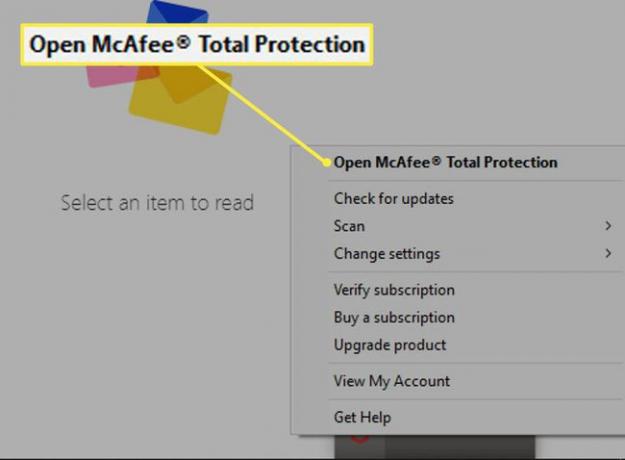
-
Ve a la Seguridad de la PC pestaña.
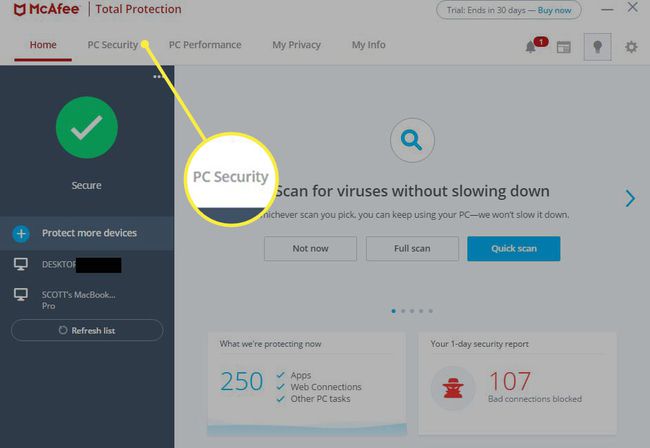
-
Escoger Escaneo en tiempo real, que se encuentra en el panel de menú de la izquierda.
Para deshabilitar McAfee Firewall, elija Cortafuegos.

-
los Escaneo en tiempo real aparece la ventana de diálogo, superpuesta Protección total de McAfee tablero. Seleccione Apagar para deshabilitar el escaneo activo.
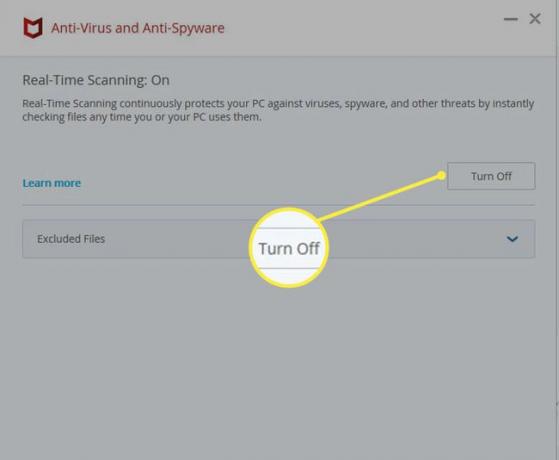
-
Aparece un mensaje de confirmación que le pregunta si está seguro de que desea desactivar el escaneo en tiempo real. Seleccione Apagar continuar.
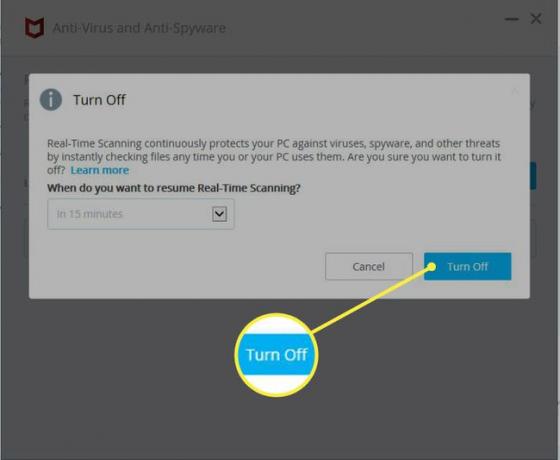
Para volver a habilitar el escaneo automáticamente en un momento posterior, seleccione el ¿Cuándo desea reanudar el escaneo en tiempo real? menú desplegable y elija un intervalo de tiempo.
Cómo deshabilitar McAfee Total Protection en macOS
Siga estos pasos para desactivar McAfee Total Protection temporalmente en su Mac:
-
Haga clic en el Protección total de McAfee logotipo, representado por un escudo rojo, ubicado en la esquina superior derecha de la pantalla junto al indicador de batería y Wifi icono.
Si no ve este icono, abra McAfee seleccionando el lupa en la esquina superior derecha, escribiendo McAfee, luego seleccionando seguridad de Internet.
Seleccione Consola de protección total en el menú desplegable.
-
En la consola de McAfee Total Protection, vaya a la Seguridad Mac pestaña.
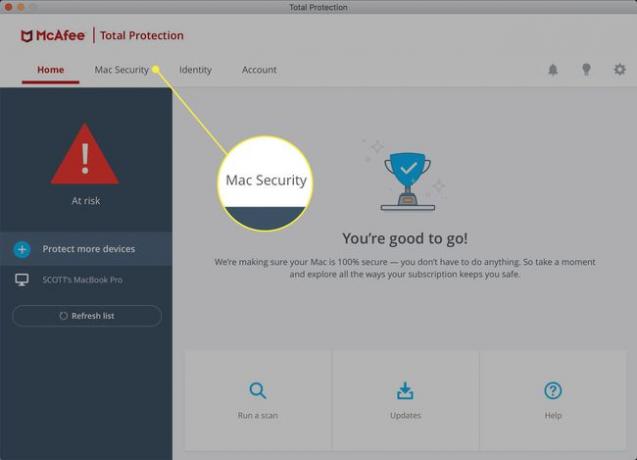
-
Seleccione Escaneo en tiempo real, ubicado en el panel de menú de la izquierda.
Para deshabilitar McAfee Firewall, seleccione Cortafuegos.
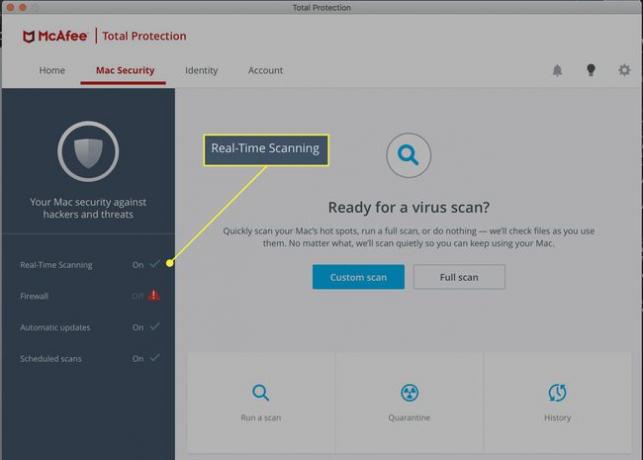
Deberían aparecer las opciones de configuración de Análisis en tiempo real, superpuestas a la ventana de la consola de Total Protection. Haga clic en el Cerrar con llave icono, ubicado en la esquina inferior izquierda.
-
Ingrese su contraseña de macOS cuando se le solicite y haga clic en OK continuar.
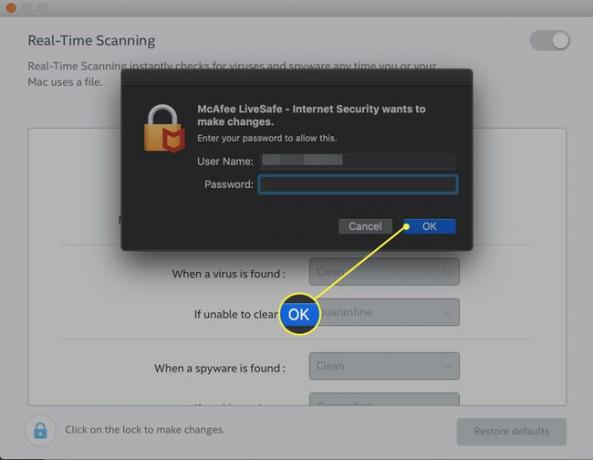
-
Haga clic en el Encendido apagado alternar, ubicado en la esquina superior derecha del cuadro de diálogo Escaneo en tiempo real, para que cambie de azul (Encendido) a gris (Apagado).
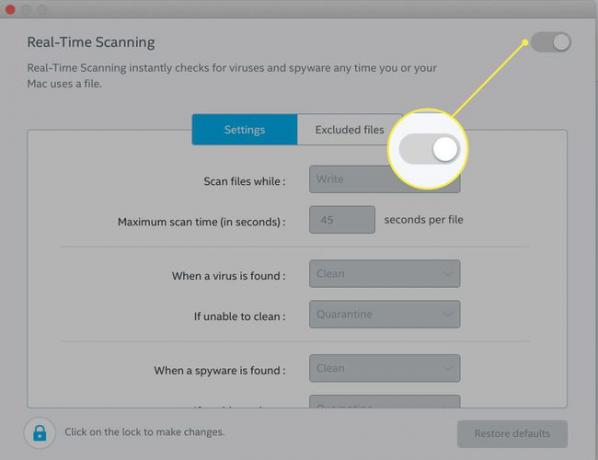
Haga clic en el X en la esquina superior izquierda para cerrar el cuadro de diálogo Escaneo en tiempo real.
